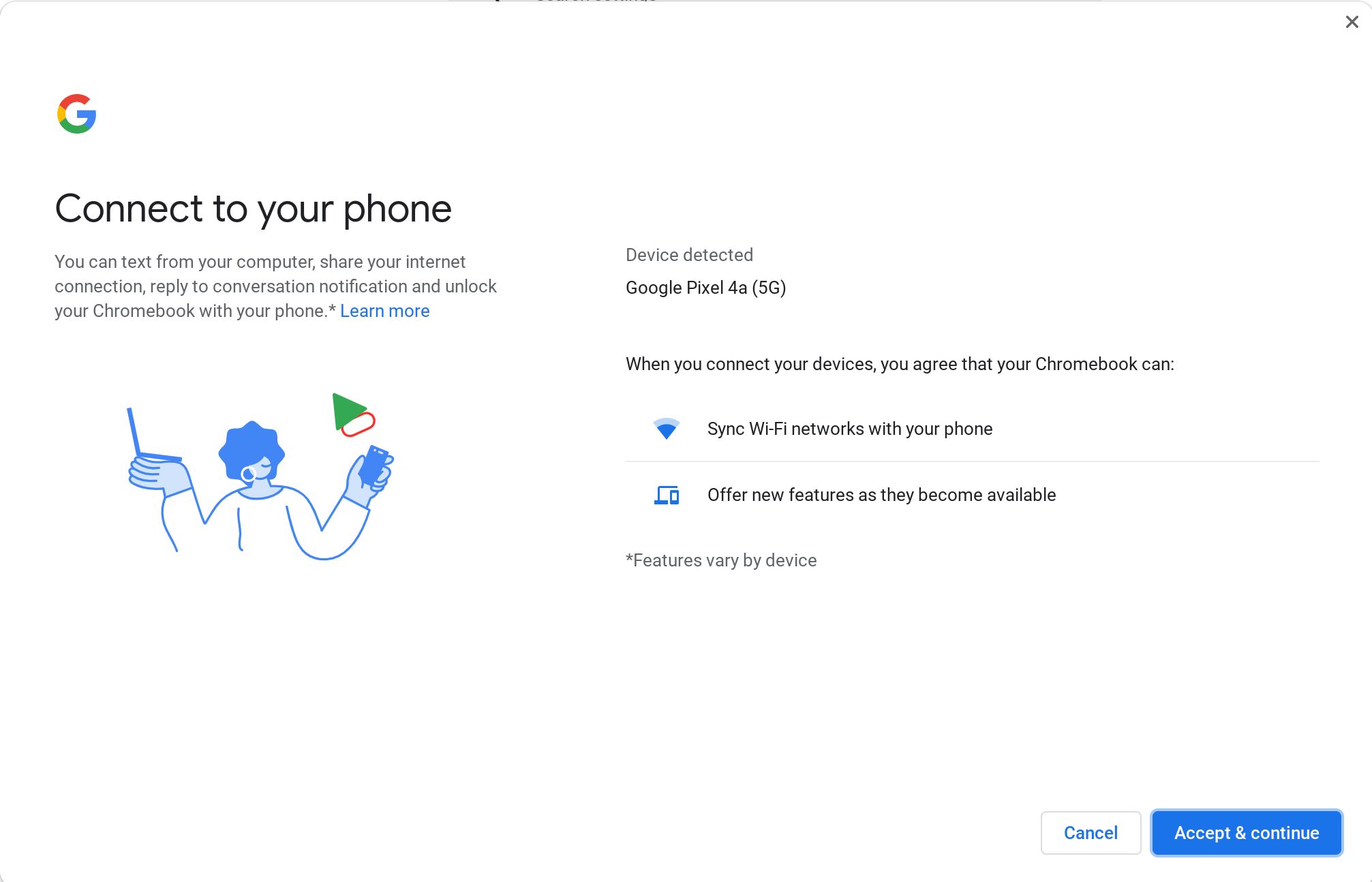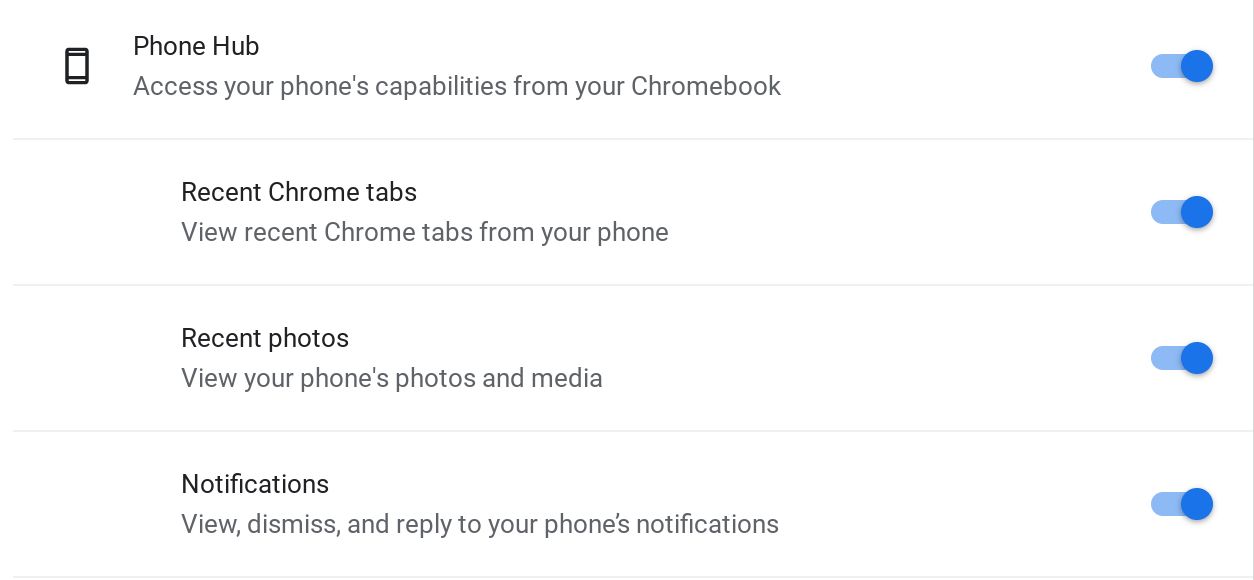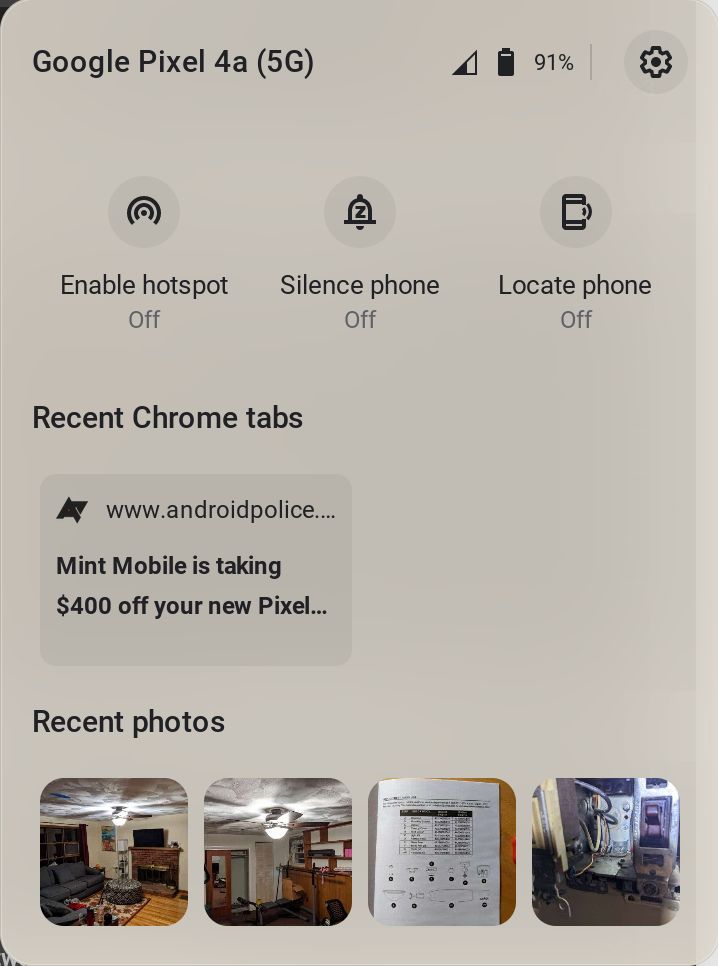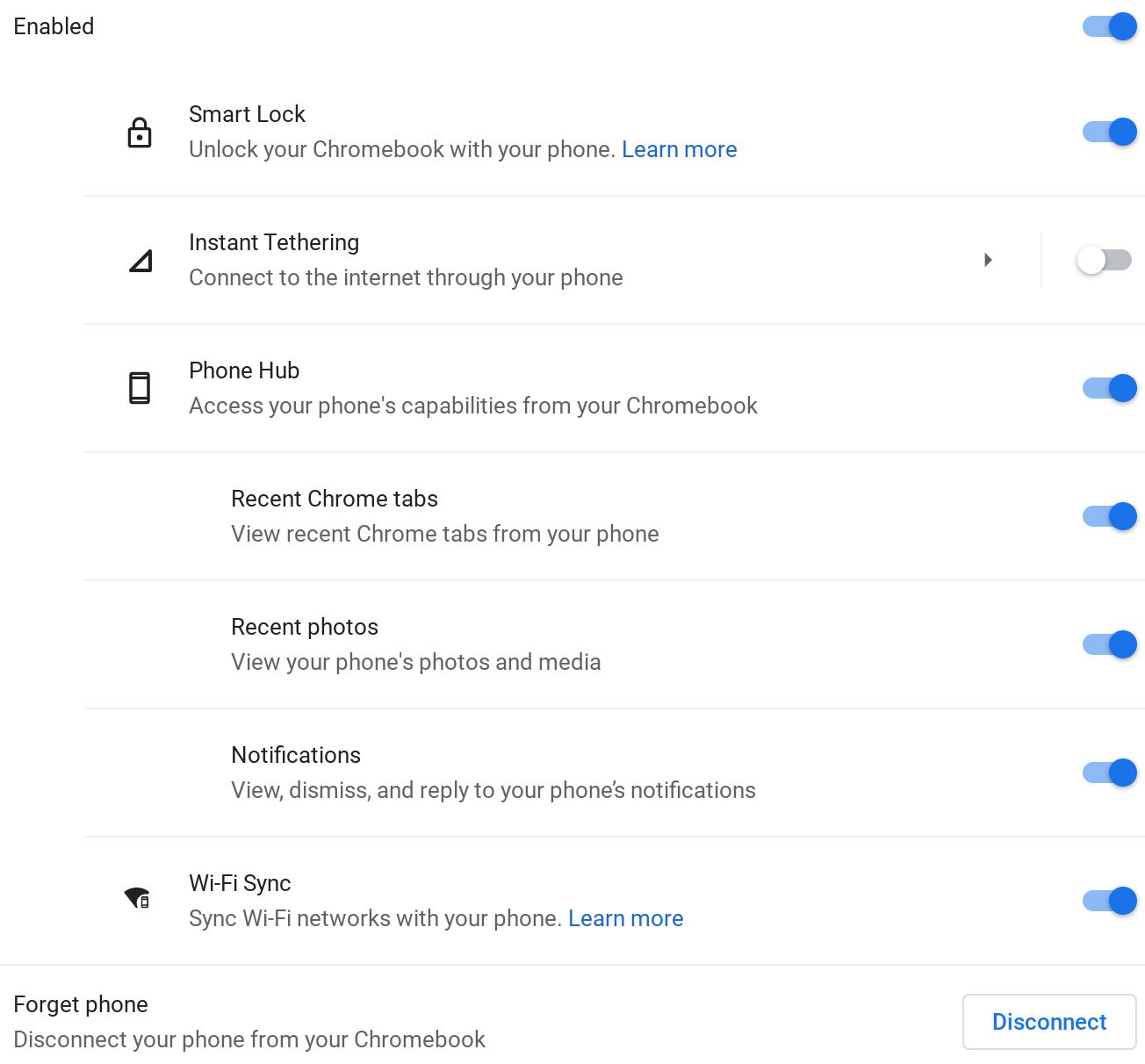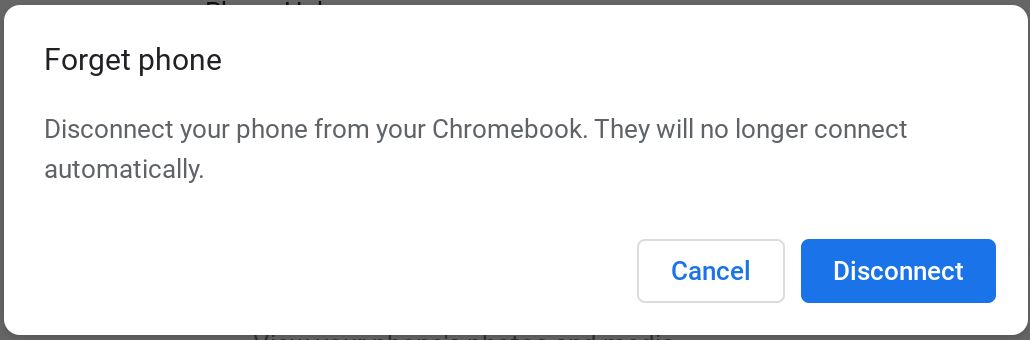Os usuários do Android têm observado o ecossistema da Apple ficar cada vez melhor e mais rígido há décadas. Os proprietários de iPhone podem enviar mensagens de texto de iPads e Macs, compartilhar arquivos e fotos entre dispositivos Apple e passar facilmente a conexão AirPods de um produto para outro. No entanto, a Apple finalmente tem alguma concorrência.
O Phone Hub está integrado ao ChromeOS, o sistema operacional leve do Google para Chromebooks. O Phone Hub permite que os usuários do Chromebook conectem seus laptops ao telefone Android. Este guia mostra como começar a usar o Phone Hub, quais recursos ele oferece e como ativá-los.
Configurando o Phone Hub em seu Chromebook e Android
Conectar seu telefone Android ao Chromebook por meio do Phone Hub é simples.
- Abra o Configurações aplicativo no seu Chromebook.
- Vou ao Dispositivos conectados seção.
- Ao lado de Telefone AndroidClique no Configurar botão.
- Selecione o dispositivo Android ao qual deseja se conectar e clique no botão Aceitar e continuar botão.
- Digite sua conta do Google senha.
- Selecione os Feito botão e seu telefone e Chromebook estão conectados.
Como alterar as configurações do Phone Hub
Existem alguns botões fáceis para ativar ou desativar o Phone Hub e seus recursos associados.
- Inicie o Configurações aplicativo no seu Chromebook.
- Tocar Dispositivos conectados à esquerda
- Toque em seta ao lado do nome do seu telefone
- Na lista de opções, alterne Central telefônica para ligar ou desligar o Phone Hub.
- Abaixo do Central telefônica switch, existem três recursos adicionais para alternar:
- Guias recentes do Chrome: ativar esse recurso mostra as guias recentes do Chrome do seu telefone no Chromebook.
- Fotos recentes: este recurso exibe suas fotos recentes do telefone no Chromebook.
- Notificações: ativar esse recurso exibe notificações do seu telefone na seção de notificações do seu Chromebook.
O que o Phone Hub pode fazer?
O hub do telefone é acessado clicando no ícone do telefone no canto inferior direito da bandeja à esquerda da data. Uma vez selecionado, na parte superior, mostra o nome do seu telefone e sua conectividade e status da bateria. Abaixo disso estão três funções principais:
- Habilitar ponto de acesso: ativa o ponto de acesso do seu telefone e conecta seu Chromebook a ele, proporcionando uma conexão de dados enquanto você estiver fora de casa.
- Telefone silencioso: desativa os sons de notificação no seu telefone.
- Localize o telefone: toca seu telefone para que você possa localizá-lo.
Abaixo desses botões estão as guias recentes do Chrome em seu telefone, caso você tenha ativado a opção. Se você ativou a opção, também verá as fotos recentes do seu telefone nas guias Recentes do Chrome. Se você tiver ativado a sincronização de notificações, os alertas do seu telefone serão exibidos junto com as outras notificações do Chrome OS na estante. Se você dispensar uma notificação no seu Chromebook, ela também será dispensada no seu telefone.
Outros recursos de produtividade e conexão do Phone Hub
Além do Phone Hub, existem algumas maneiras pelas quais seu telefone Android e o Chromebook podem interagir. Para acessar essas opções, abra o Configurações aplicativo, acesse o Dispositivos conectados seção e clique na seta ao lado do nome do seu telefone.
- Bloqueio inteligente: permite que você faça login no seu Chromebook sem digitar um PIN ou senha. Em vez disso, desbloqueie o telefone próximo ao Chromebook e pressione a tecla Enter. O Bluetooth deve estar ativado para usar este recurso.
- Tethering instantâneo: compartilha sua conexão celular do seu telefone Android com o seu Chromebook.
- Sincronização Wi-Fi: compartilha redes Wi-Fi do seu telefone com o Chromebook, para que você não precise conectá-lo manualmente.
Como remover seu telefone do Phone Hub
Se você usou o Phone Hub e decidiu que não é para você, é fácil desativá-lo.
- Abra o Configurações aplicativo no seu Chromebook.
- Vou ao Dispositivos conectados seção.
- Toque em seta à direita do nome do seu telefone.
- Na parte inferior, toque no desconectar botão no Esqueça o telefone seção.
- Selecione os desconectar botão na caixa de diálogo que aparece.
Um centro para um ecossistema melhor
Chromebooks e telefones Android podem não ser um emparelhamento tão poderoso quanto um Mac e um iPhone, mas estão no caminho certo. O Smart Lock permite que você use seu telefone Android para desbloquear seu Chromebook em vez de digitar uma senha ou PIN.